Obsah:
Krok 1: Připojení zařízení k počítači
Začněte připojením tiskárny Canon MG5340 k počítači nebo notebooku. Všimněte si obrázku, na kterém je zobrazen vzhled kabelu používaného pro připojení. Na jedné straně má konektor USB-B, který se zasune do samotné tiskárny. Po rozbalení tiskárny najděte tento kabel v balení a připojte ho k portu umístěnému na boku.

Druhou stranu kabelu zapojte do volného USB portu počítače. Pokud jde o notebook, nezáleží na tom, který port je použit.
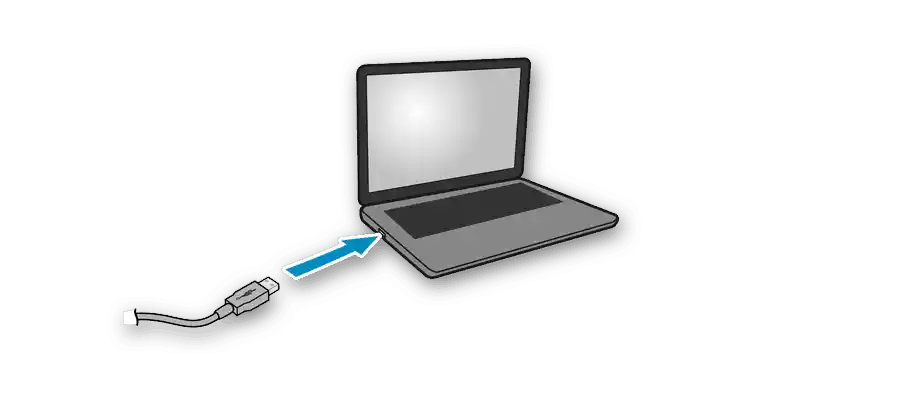
V případě stolního počítače je lepší použít konektor na základní desce, nikoli na předním panelu. Samozřejmě, nic nebrání použití druhé varianty, ale pokud se objeví problémy s připojením, změňte port na doporučený.
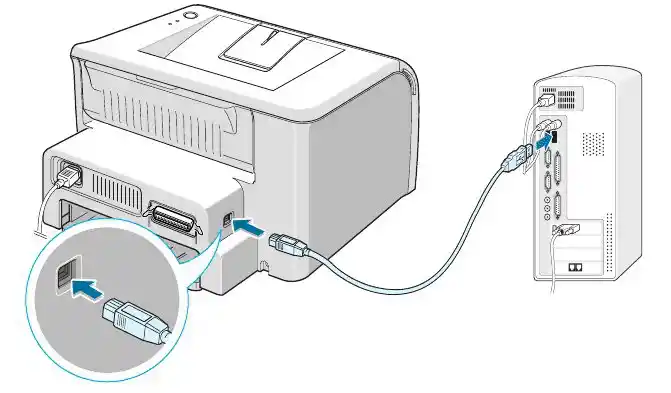
Krok 2: Instalace ovladačů
Aktuální verzí rodiny operačních systémů Windows je "desítka", proto je tento krok zaměřen na její uživatele. Ovladač Canon MG5340 se obvykle instaluje automaticky, protože všechny potřebné soubory jsou na serverech Microsoft. Pokud se však objeví oznámení o připojení nového zařízení, ale to nebylo rozpoznáno, budete muset ovladač nainstalovat ručně.Nejjednodušší je to provést pomocí nástroje integrovaného v operačním systému.
- Přes "Start" spusťte aplikaci "Nastavení".
- V něm najděte menu "Zařízení".
- Přejděte do sekce "Tiskárny a skenery".
- Určitě se ujistěte, že vedle položky "Stahování přes omezená připojení" je zaškrtnutí.
- Vraťte se na začátek tohoto menu a klikněte na "Přidat tiskárnu nebo skener".
- Pokud zařízení nebylo nalezeno, klikněte na klikací nápis "Požadovaná tiskárna není v seznamu".
- Objeví se okno pro ruční přidání zařízení, kde zaškrtněte poslední položku a pokračujte dál.
- Použijte existující port pro připojení, protože tato možnost nevyžaduje nastavení při interakci s Canon MG5340.
- Původně zvažované periferie nejsou v seznamu ovladačů, proto je třeba je aktualizovat přes "Centrum aktualizací Windows".
- Hledání nových modelů probíhá po dobu 1-2 minut, během kterých nezavírejte aktuální okno a vyčkejte na zobrazení seznamu.V něm zaškrtněte položku "Canon" a vyberte sérii modelů "Canon MG5300 series Printer". Všechny modely této série mají kompatibilní ovladače, takže soubory budou určitě vhodné.
- Změňte název tiskárny na pohodlný a pokračujte dále.
- Instalace zabere několik sekund.
- Povolte sdílení Canon MG5340, pokud plánujete používat tiskárnu pro tisk v místní síti.
- Vraťte se do nabídky s tiskárnami a ujistěte se, že používané zařízení je tam zobrazeno.
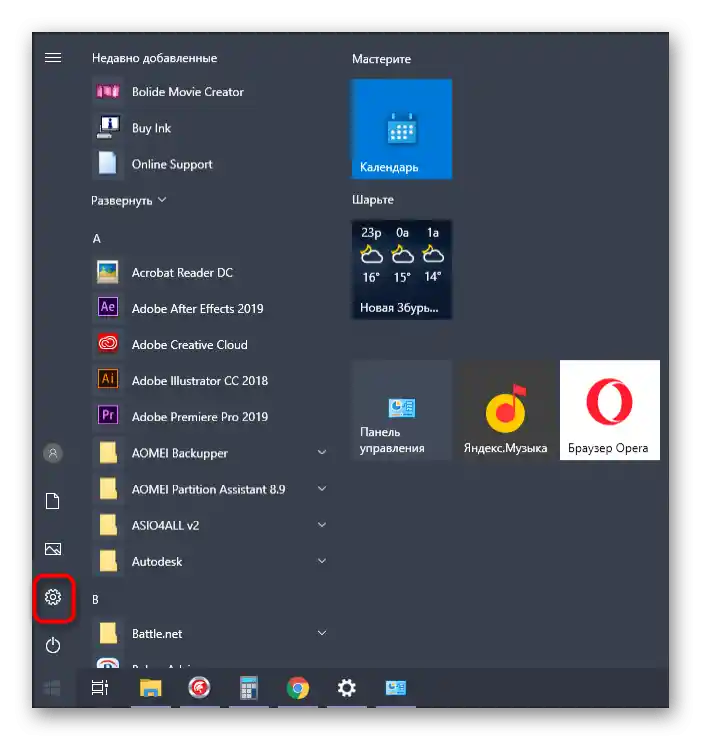
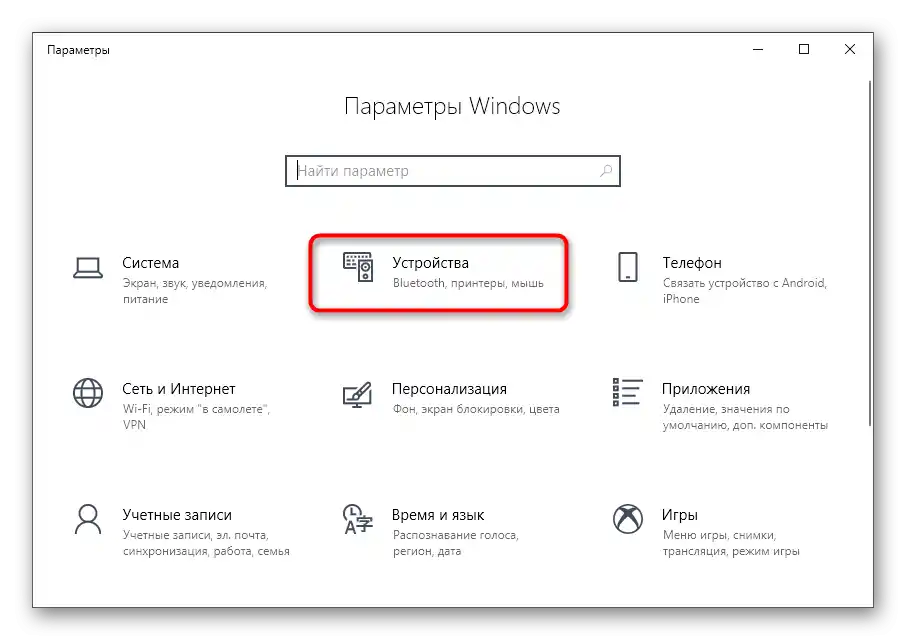
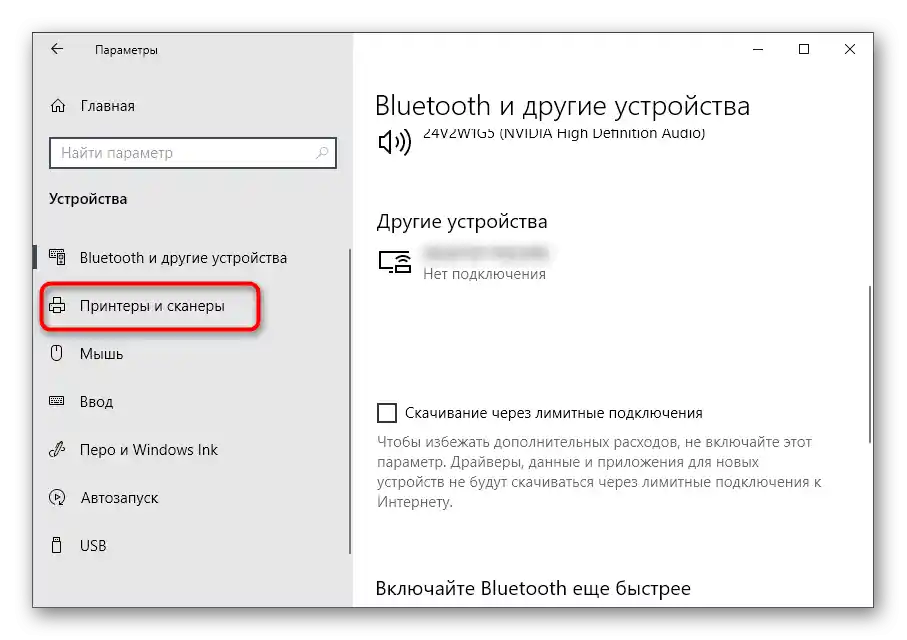
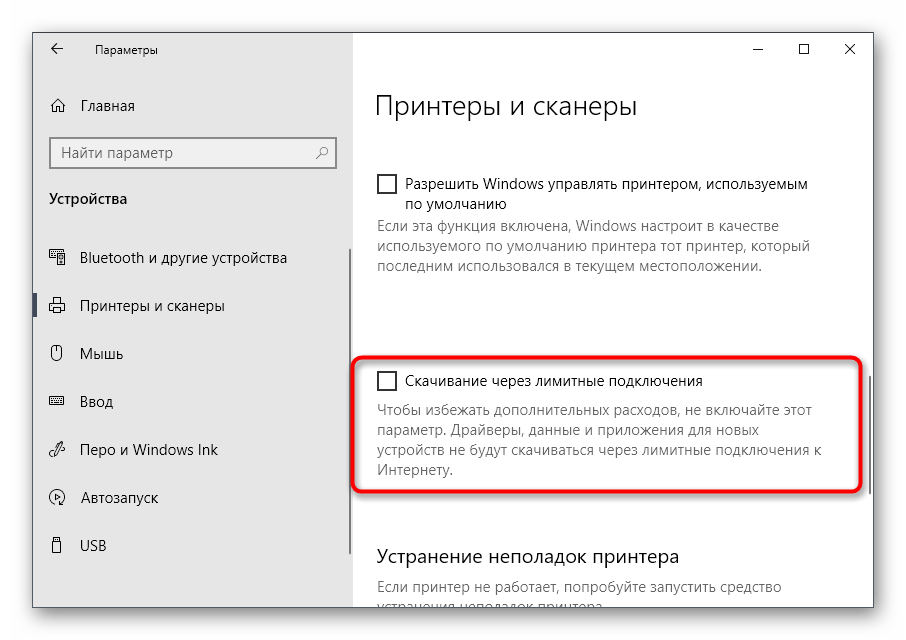
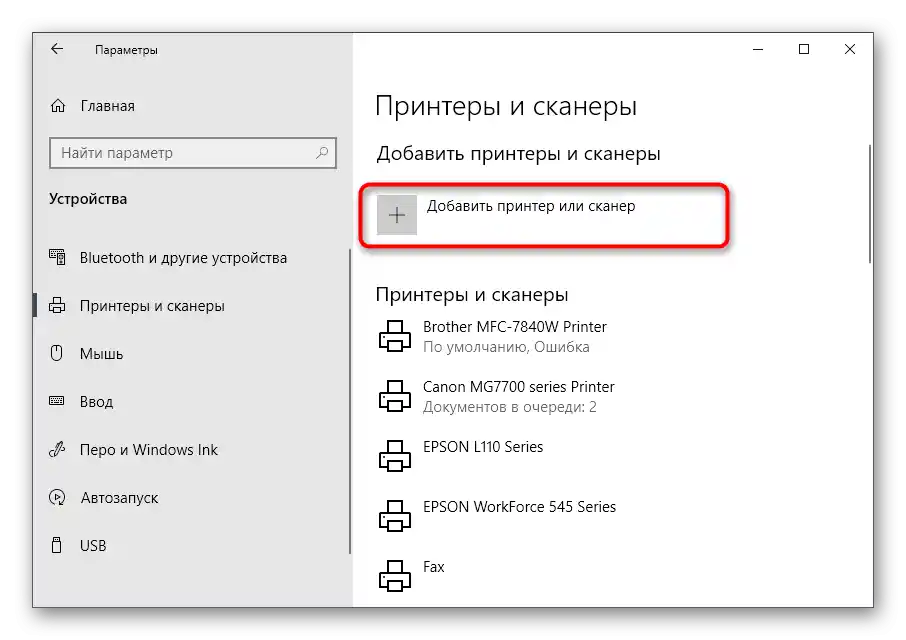
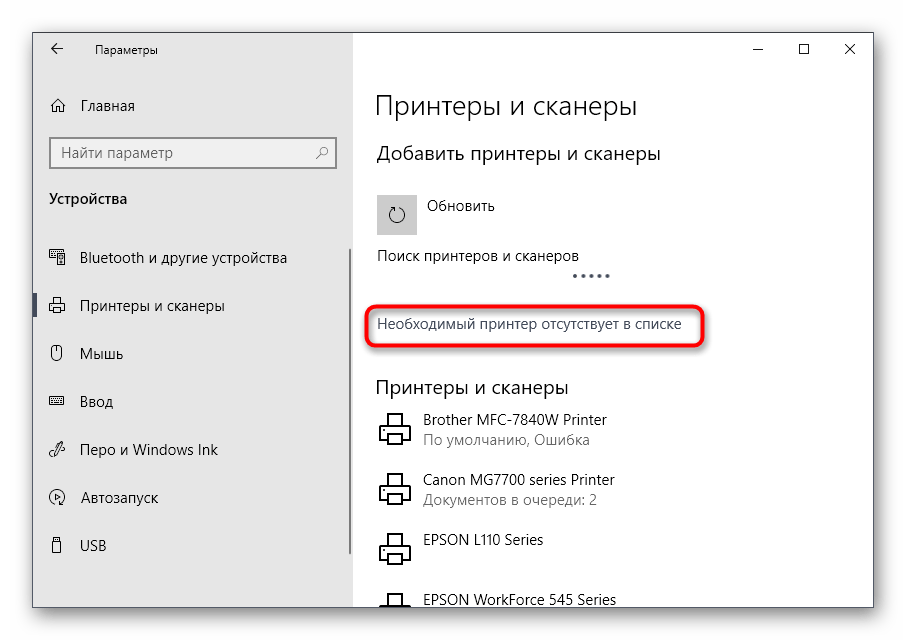
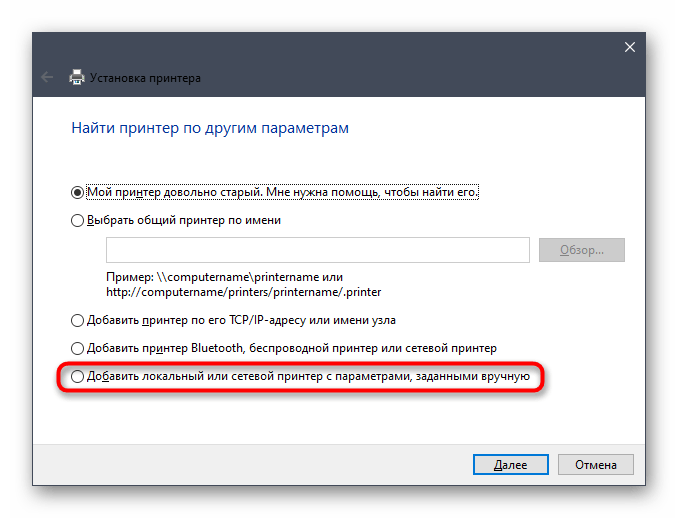
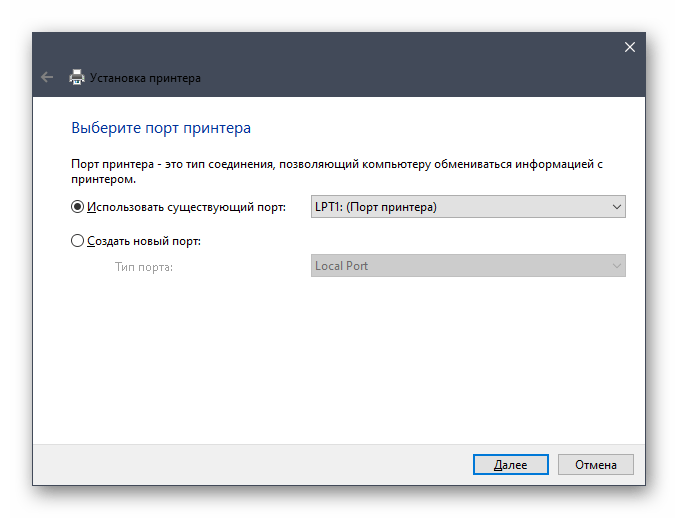
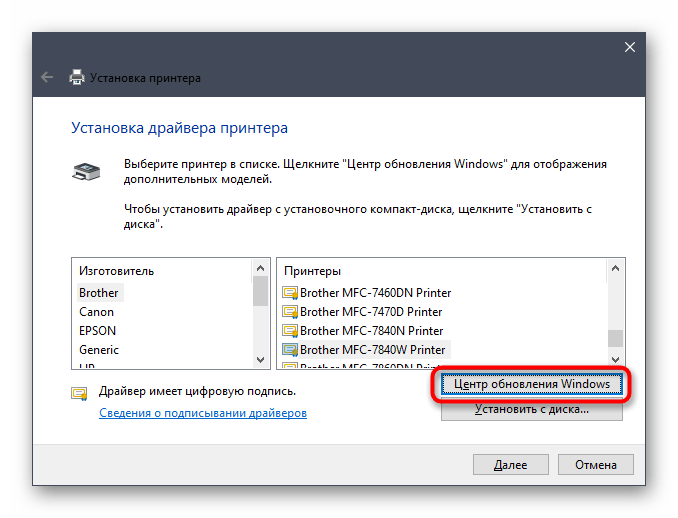
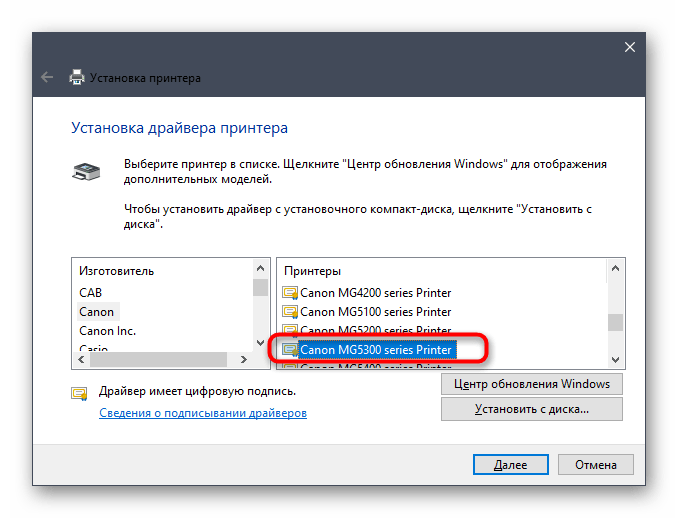
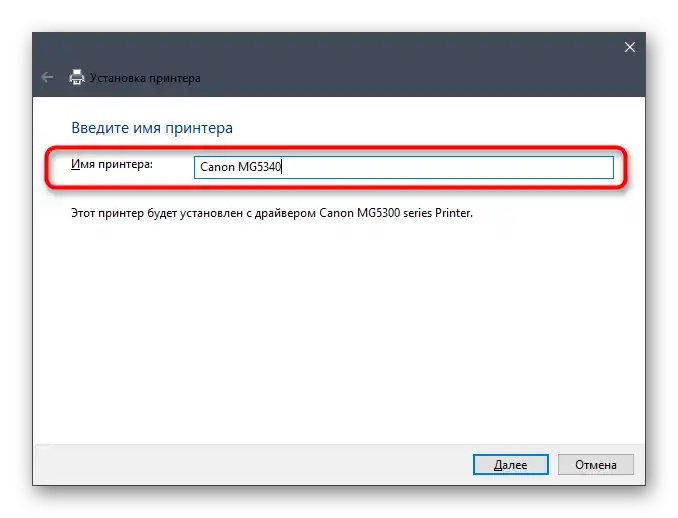
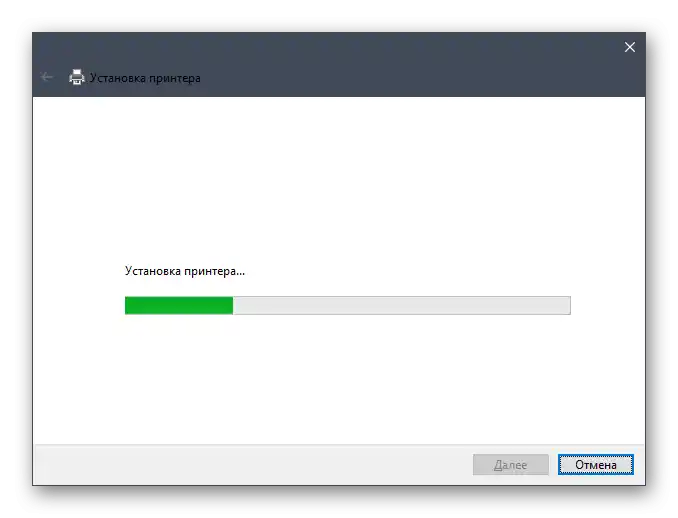
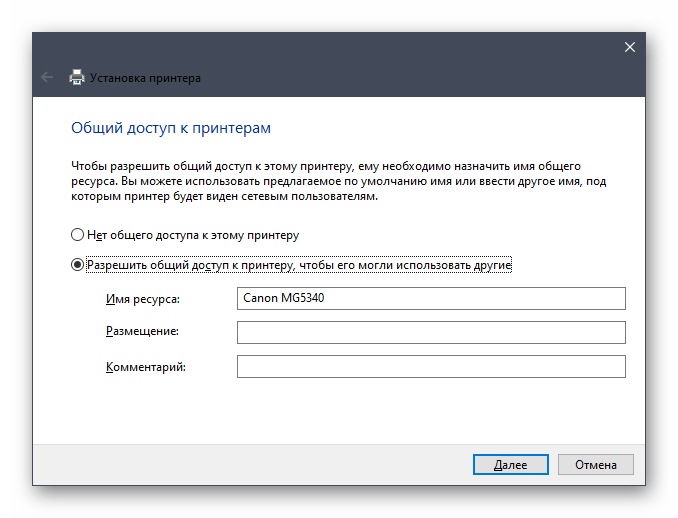
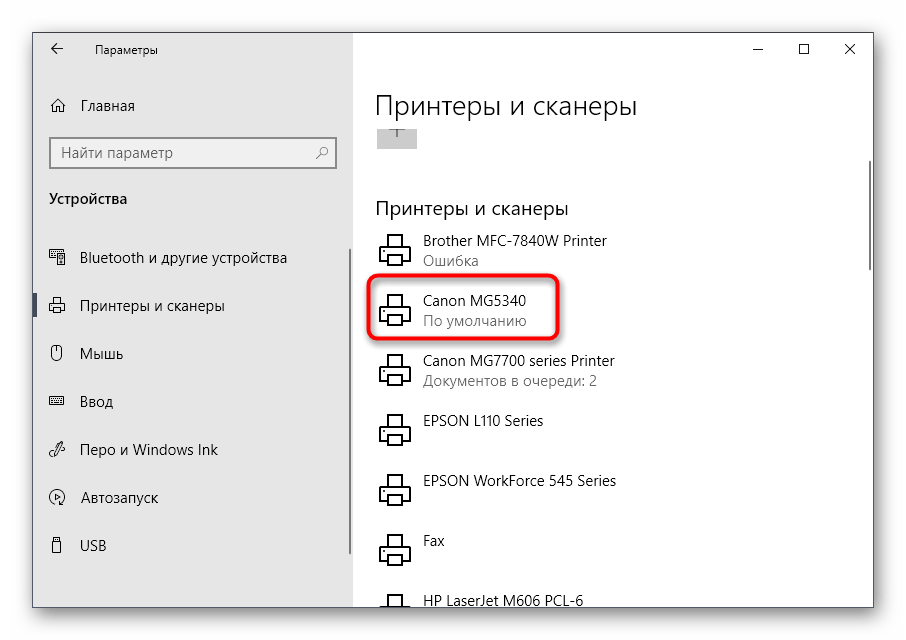
Pokud používáte jinou verzi Windows nebo tento způsob instalace ovladačů z nějakého důvodu nevyhovuje, podívejte se na samostatný návod věnovaný zařízení Canon MG5340, kde jsou podrobně rozebrány všechny existující metody instalace proprietárního softwaru. Jakmile dokončíte tuto fázi, bez obav přejděte k další.
Podrobnosti: Stahujeme a instalujeme ovladač pro MFP Canon PIXMA MG3540
Krok 3: Nastavení softwarové části tiskárny
Každý ovladač tiskárny obsahuje nástroje, které umožňují nastavit tisk podle potřeb uživatele. Pokud plánujete tisknout běžné dokumenty ve formátu A4, tuto fázi můžete přeskočit, protože nic užitečného pro sebe nenajdete kromě posledního kroku s údržbou, který se hodí po několika měsících aktivního používání zařízení. Všem, kteří chtějí tisknout pohlednice, fotografie nebo dopisy, se občas vyplatí měnit nastavení tisku podle svých potřeb, což se provádí pomocí těchto nastavení.
- Ve stejné nabídce "Tiskárny a skenery", přes kterou probíhala instalace ovladačů, klikněte na řádek s Canon MG5340.
- Objeví se další tlačítka, klikněte na "Správa".
- Přejděte do nabídky "Nastavení tisku".
- Na kartě "Rychlá instalace" je seznam "Obecně používané parametry". Obsahuje šablony vhodné pro plnění standardních úkolů. Vyberte jednu z nich, pokud potřebujete pracovat s konkrétním typem dokumentů.Typ média, velikost papíru a kvalita se automaticky mění při určení jednoho z parametrů, proto sledujte hodnoty a upravte je podle svých potřeb.
- Dále následuje záložka "Hlavní", kde se stejné nastavení mění již bez použití šablony. Pokud používáte nestandardní typ papíru, nezapomeňte to uvést v samostatném rozbalovacím menu. Pokud chcete ušetřit barvu nebo zvýšit rychlost tisku, snižte kvalitu označením položky "Rychlé".
- Nastavení stránky umožňuje změnit parametry pro všechny dokumenty, abyste nemuseli kontrolovat každý v textovém editoru. Můžete odstranit okraje, nastavit velikost dokumentu podle papíru nebo vybrat měřítko.
- Poslední záložka konfigurace — "Zpracování". V ní máte možnost změnit korekci barev pro tisk fotografií nebo jiných obrázků. Použijte okno náhledu, abyste se rozhodli pro vhodné parametry.
- V "Údržbě" najdete vše, co se hodí při problémech s tiskem, například když se objevují pruhy nebo skvrny. Podrobné informace o tom jsou v našich samostatných článcích, odkazy na které se nacházejí na konci tohoto návodu.
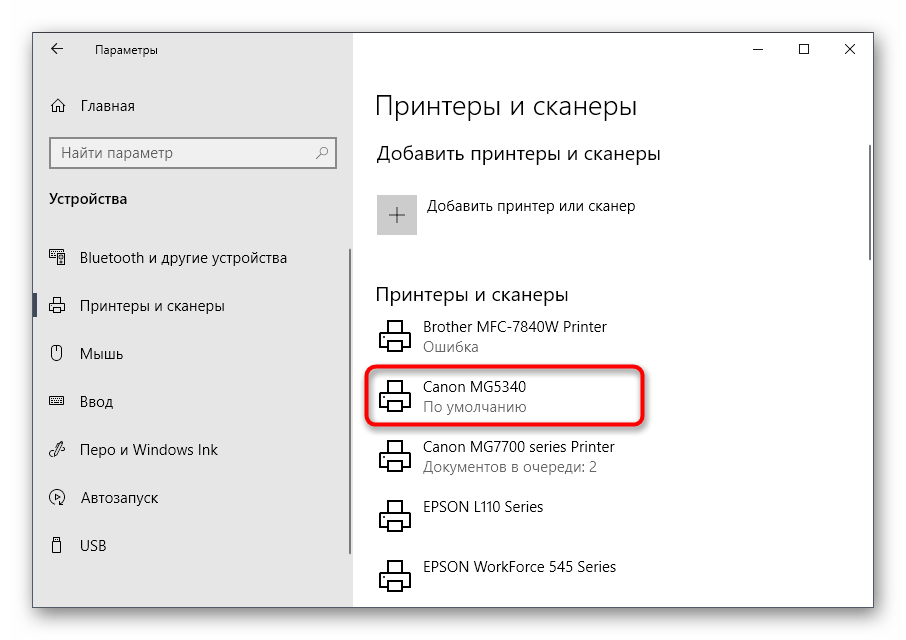
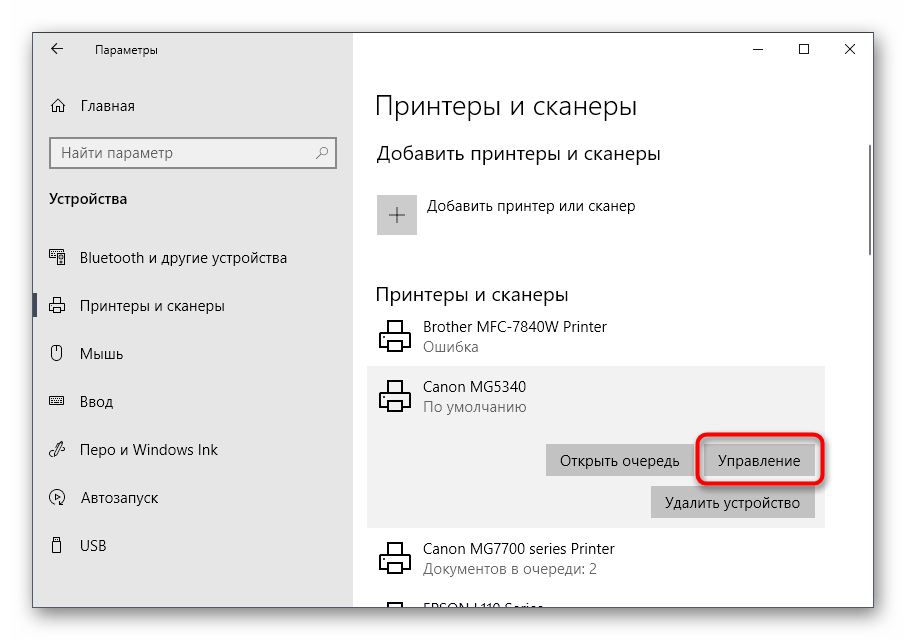
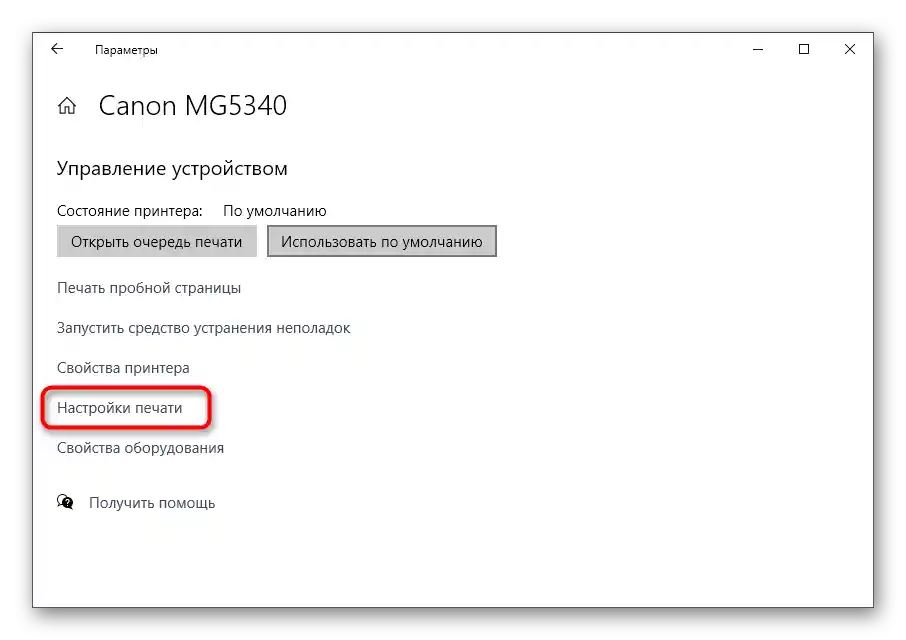
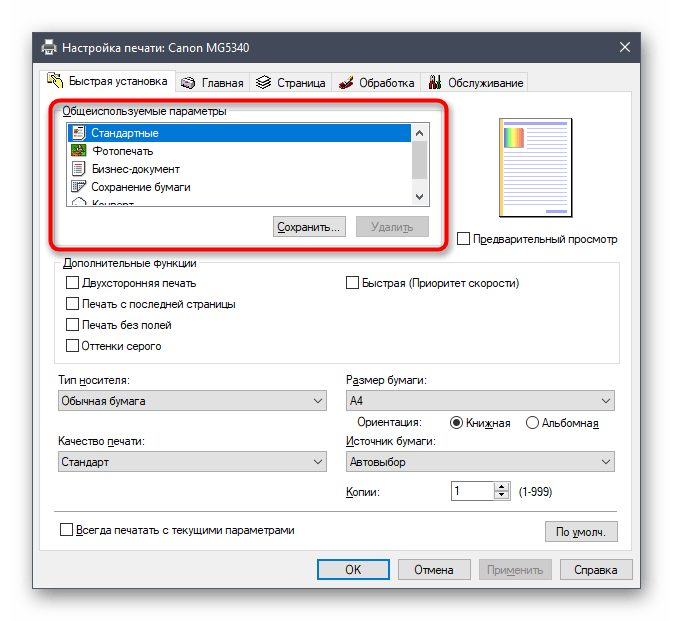

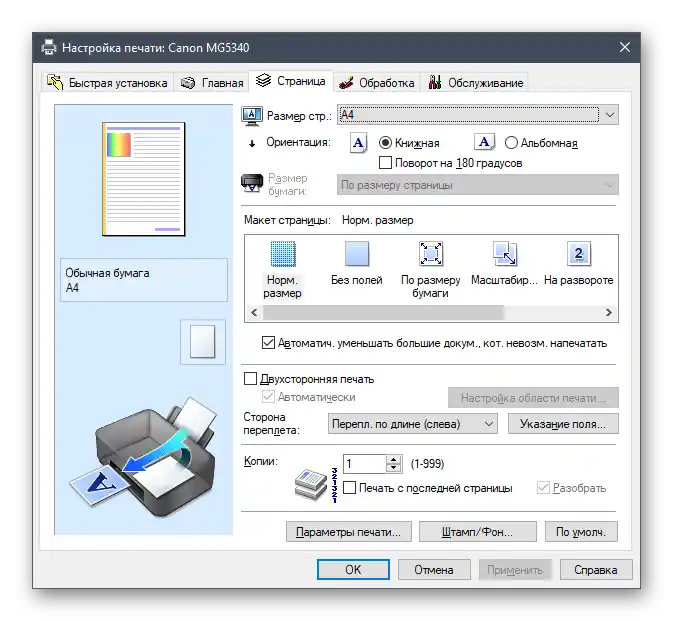
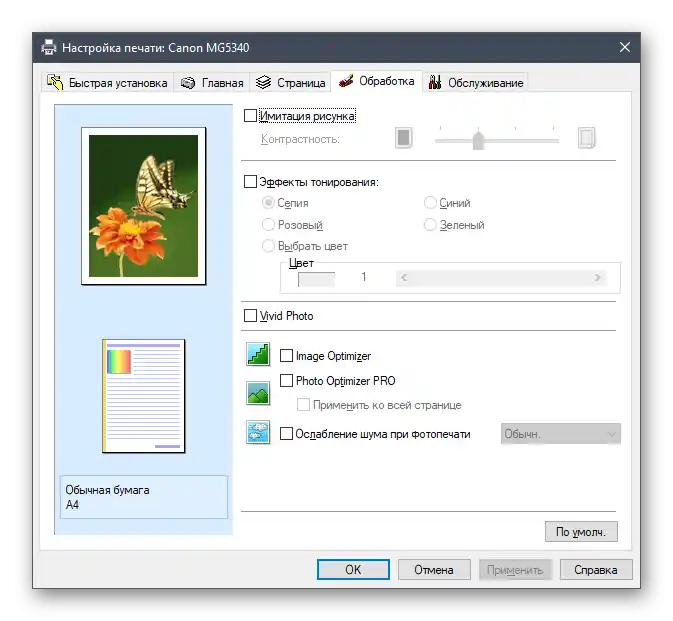
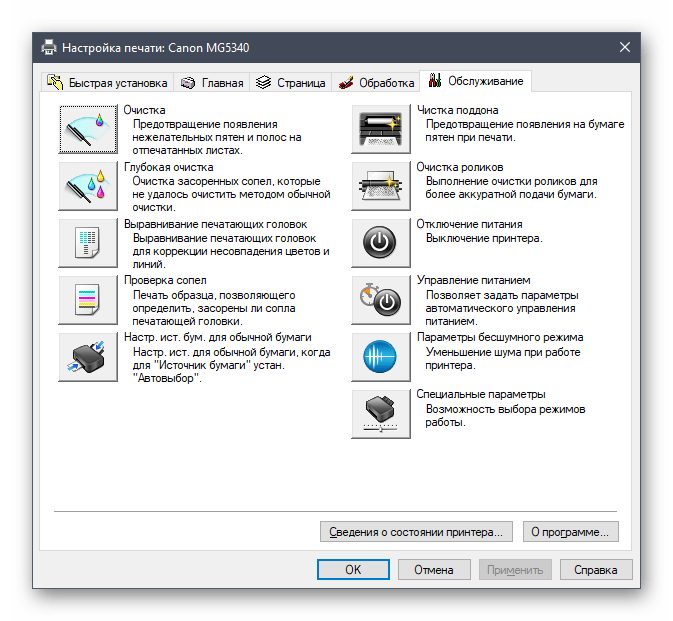
Krok 4: Nastavení sdílení
Při přidávání tiskárny ve Windows jsme již hovořili o poskytování sdílení, avšak pokud byla instalace zařízení provedena bez ručního zásahu, tento parametr nebyl dotčen. Aktivovat sdílení je nutné pro ty uživatele, kteří chtějí povolit ostatním počítačům v rámci místní sítě odesílat dokumenty k tisku přes tuto tiskárnu. Prvním úkolem je vybrat konfiguraci pro místní síť, o čemž si přečtěte dále.
Podrobnosti: Nastavení síťové tiskárny
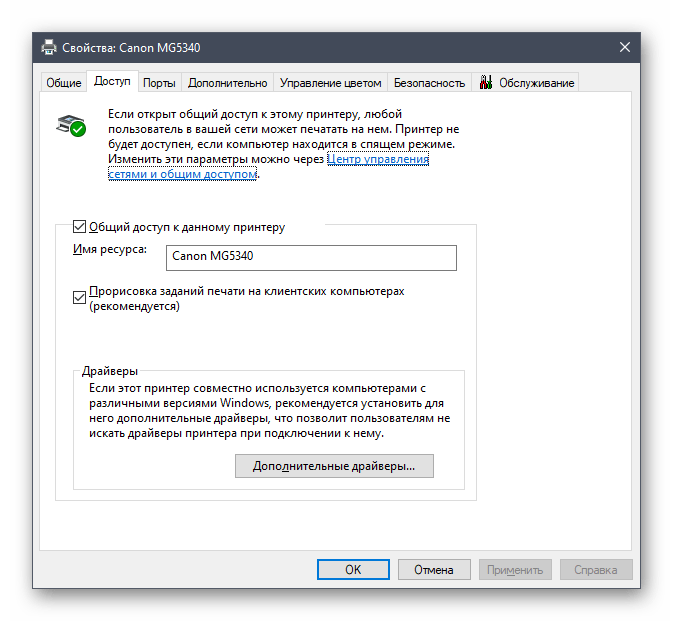
Na počítačích, na kterých bude spuštěn tisk z tohoto síťového zařízení, bude také potřeba provést řadu kroků, připojit Canon MG5340. O tom je napsáno v jiném materiálu na našich stránkách.
Podrobnosti: Připojení síťové tiskárny ve Windows 10
Práce s Canon MG5340
Úspěšně jste se vypořádali s připojením periferií, což znamená, že můžete přejít k jeho plnému využití.Pokud je to první tiskárna, kterou se chystáte ovládnout, doporučujeme využít níže uvedené příručky, kde najdete všechny potřebné informace.
Čtěte také:
Jak používat tiskárnu Canon
Tisk knihy na tiskárně
Tisk fotografií 10×15 na tiskárně
Tisk fotografií 3×4 na tiskárně
Jak vytisknout stránku z internetu na tiskárně
Údržba tiskárny byla již zmíněna a nejčastěji probíhá prostřednictvím softwarových nástrojů. Nicméně někdy se od uživatele vyžadují samostatné akce v podobě fyzického čištění zařízení nebo výměny cartridge. Určitě se s údržbou setkáte za několik měsíců, proto jsme níže uvedli odkazy na pomocné materiály k tomuto tématu.
Více informací:
Správné čištění tiskové cartridge
Rozebrání tiskáren od společnosti Canon
Správné čištění tiskáren Canon
Výměna cartridge v tiskárnách společnosti Canon